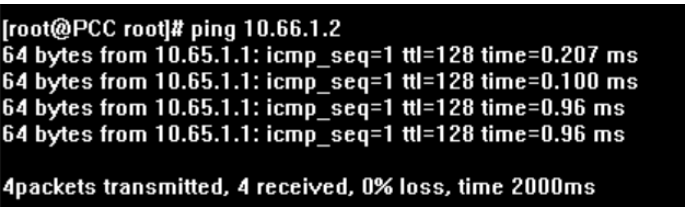燕山大学计算机网络实验(2025最新)
计算机网络实验报告
Computer Networking Experiment Report
学生所在学院:信息科学与工程学院
学生所在班级:
学 生 姓 名:
学 生 学 号:
指 导 教 师:
2025年4月
实验一 基本网络命令
一、实验目的
1.了解网络命令的基本功能
2.掌握基本网络命令的使用方法
3.掌握使用网络命令观察网络状态的方法
二、实验内容
1.安装 TCP/IP。
2.手动配置TCP/IP参数。
3.使用ipconfig命令来测试TCP/IP是否安装成功。
4.使用ping命令来验证。
5.学习tracert、 netstat、 arp、net等命令的功能及使用方法
三、实验截图
1. 安装 TCP/IP。
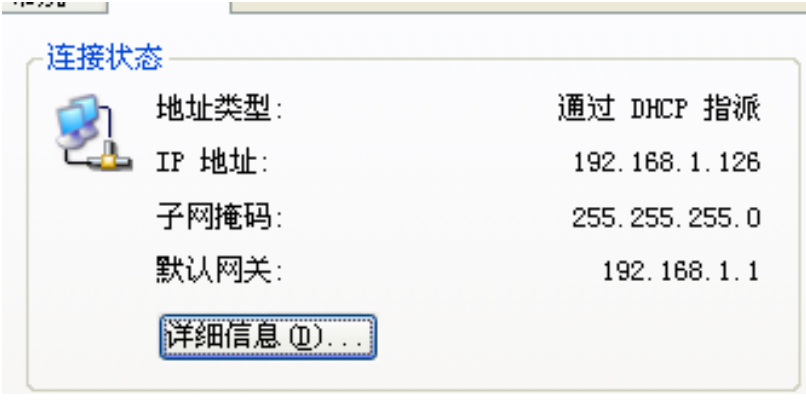
图1-1 TCP/IP
在Windows系统中,如果能够通过DHCP获取到IP地址,意味着系统必须支持TCP/IP协议,否则无法进行网络通信。DHCP的工作原理是基于TCP/IP协议栈的,所以获取到IP地址本身就说明TCP/IP已经安装并启用。
2.手动配置TCP/IP参数。
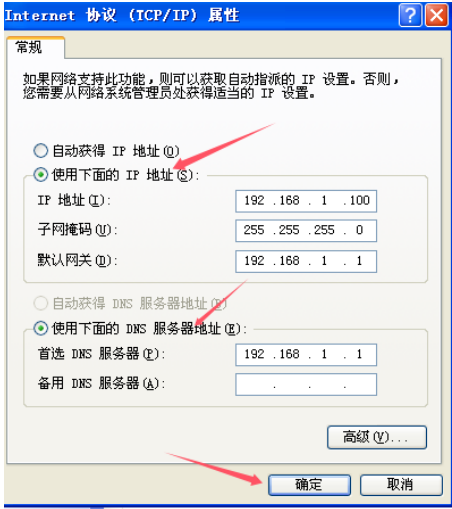
图1-2 手动配置TCP/IP参数
3.使用ipconfig命令来测试TCP/IP是否安装成功。
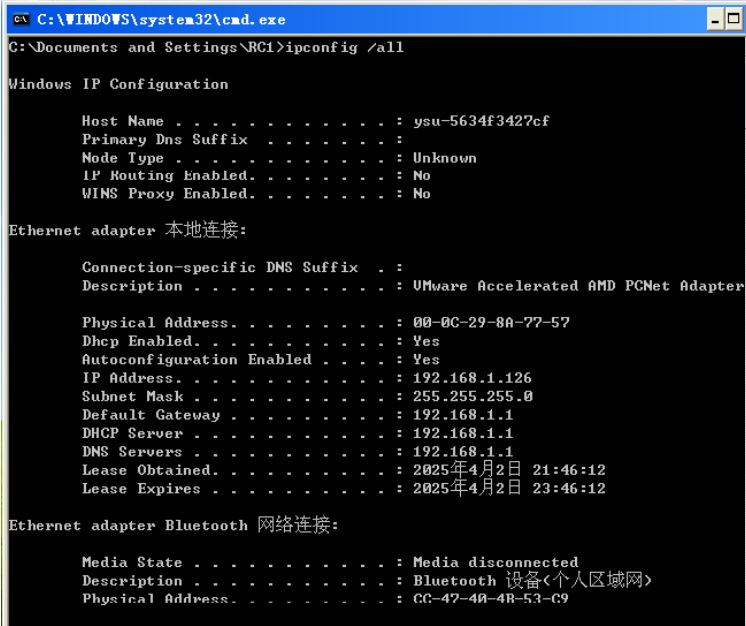
图1-3 使用ipconfig命令来测试TCP/IP是否安装成功
4.使用ping命令来验证。
(1)测试本地 TCP/IP 协议栈:
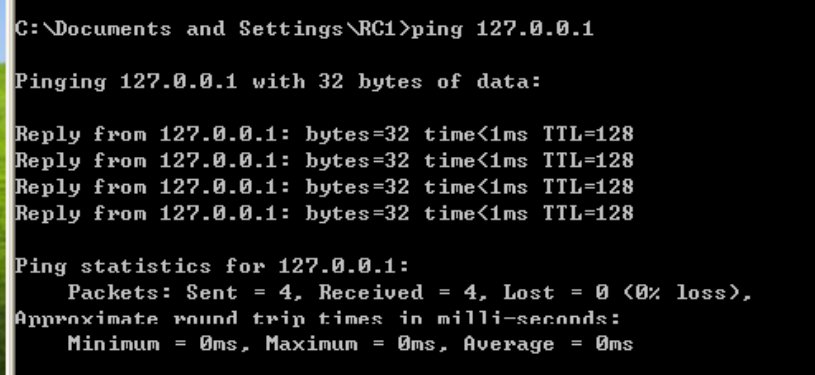
图1-4 测试本地 TCP/IP 协议栈
返回 Reply from 127.0.0.1,表示本地协议正常。
(2)测试网关或者外网连通性(都正常)
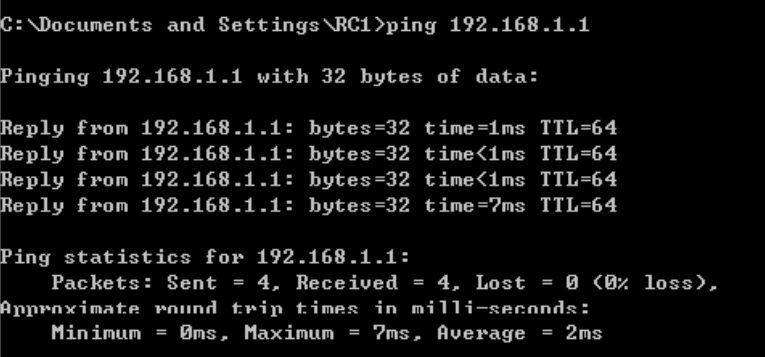
图1-5 测试网关连通性
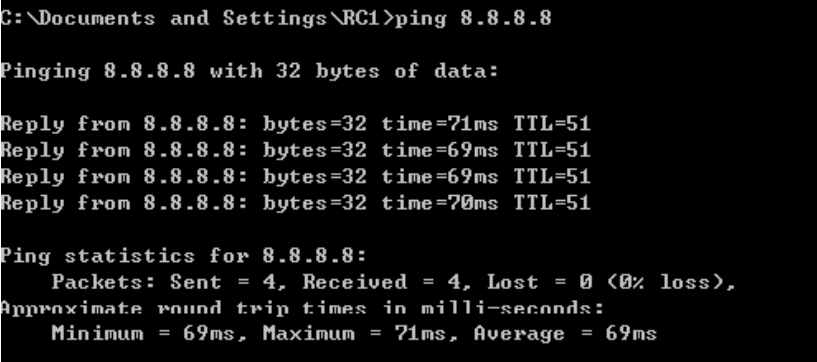
图1-6 测试外网连通性
5.tracert命令
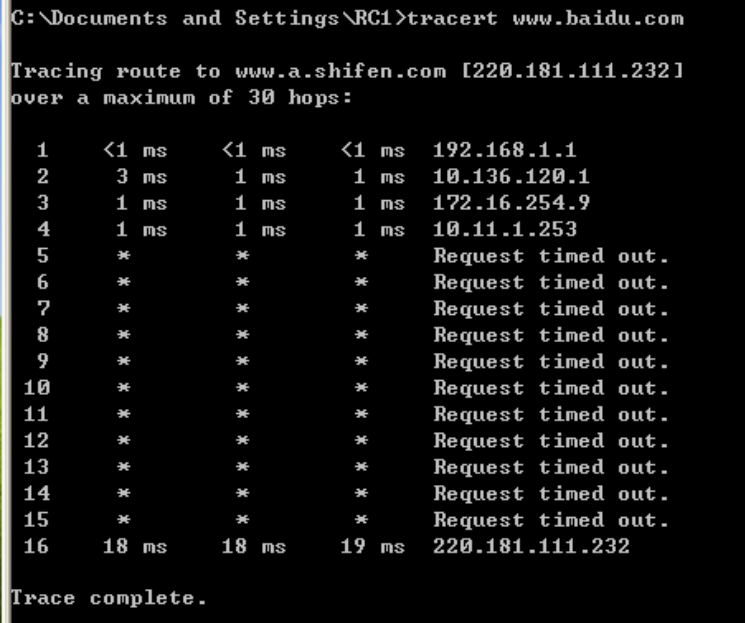
图1-7 tracert命令
6.netstat命令
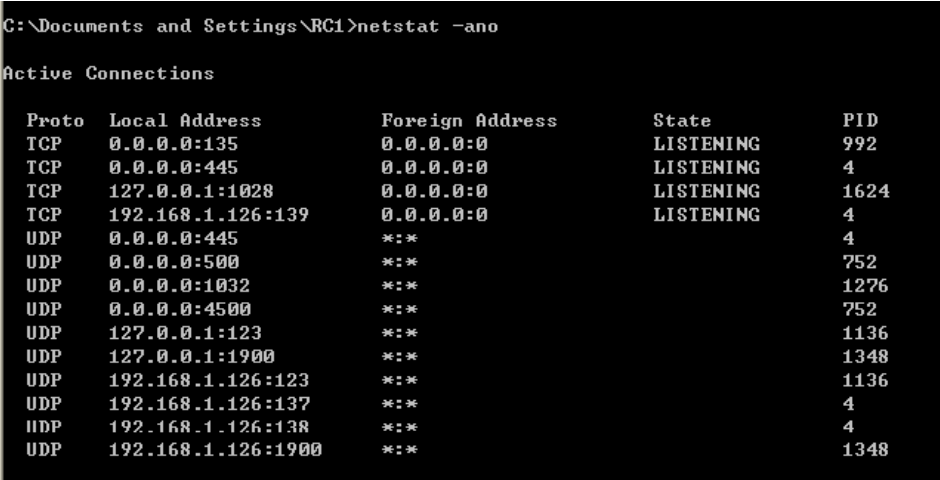
图1-8 netstat -ano 显示所有连接及进程 PID
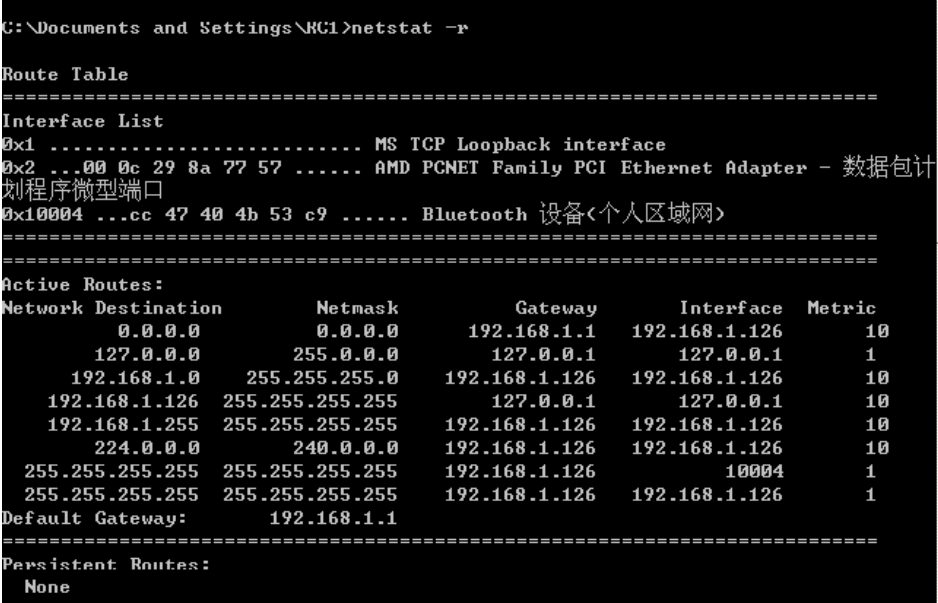
图1-9 netstat -r 显示路由表
7.arp命令
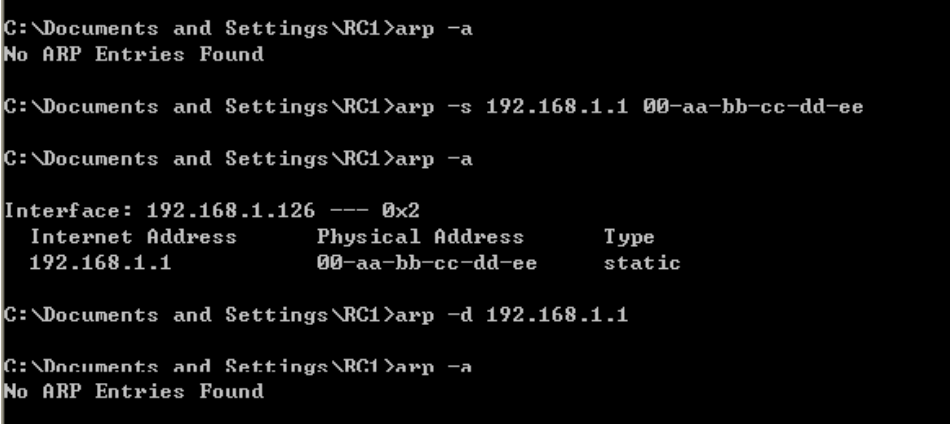
图1-10 arp命令合集
8.net命令
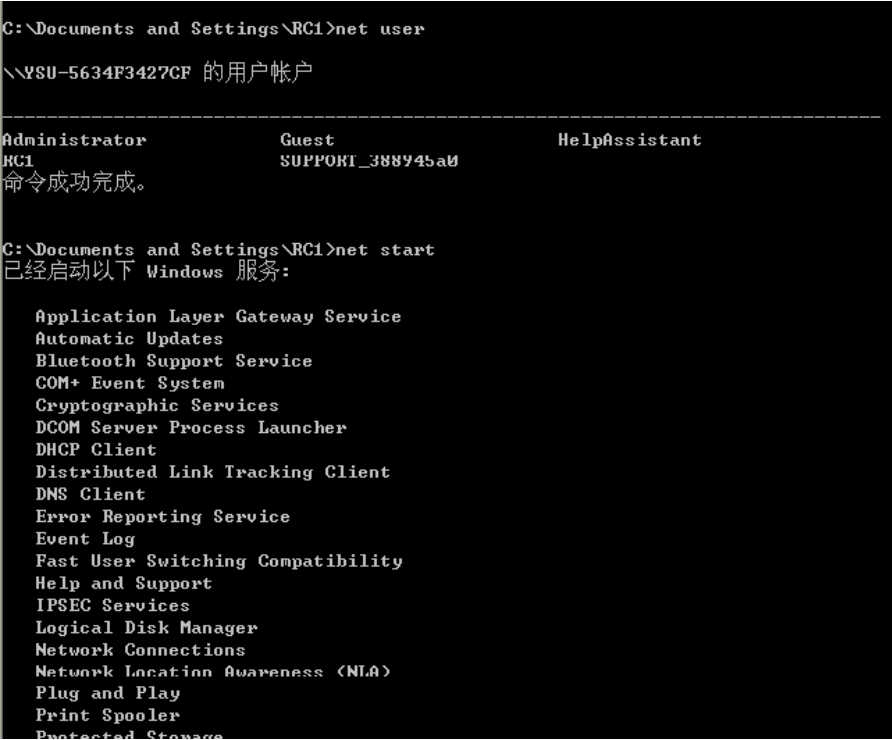
图1-11 net命令
9.综合功能及使用方法
(1)tracert
功能:跟踪数据包从本机到目标主机的路径,显示经过的每个节点(路由器)的延迟和 IP 地址。
使用场景:诊断网络延迟、路由环路或路径不通的问题。
tracert [目标IP或域名]
tracert -h 30 www.google.com # -h: 设置最大跳数(默认30)
列出每一跳的 IP 和延迟(单位:ms),*** 表示超时。
(2) netstat
功能:显示网络连接状态、路由表、接口统计等网络相关信息。
常用参数:
- -a:显示所有活动连接和监听端口。
- -n:以数字形式显示 IP 和端口(不解析域名)。
- -t:仅显示 TCP 连接。
- -b:显示占用端口的进程名(需管理员权限)。
netstat -an # 查看所有连接及端口号
netstat -r # 显示路由表
netstat -b | findstr ":80" # 查找占用 80 端口的进程
(3) arp
功能:管理 ARP 缓存表(IP 地址与 MAC 地址的映射关系)。
常用命令:
- arp -a:查看当前 ARP 缓存表。
- arp -d [IP]:删除指定 IP 的 ARP 条目。
- arp -s [IP] [MAC]:手动添加静态 ARP 条目(防ARP欺骗)。
arp -a # 查看所有 ARP 条目
arp -d 192.168.1.1 # 删除 IP 对应的 ARP 记录
arp -s 192.168.1.100 aa-bb-cc-dd-ee-ff # 添加静态条目(需管理员权限)
(4)net
功能:多功能网络管理工具集合,包含多个子命令。
常见子命令:
- **net use**:映射/断开网络共享资源。
net use Z: \\192.168.1.10\share # 映射共享文件夹到 Z 盘
net use * /delete # 断开所有共享连接
- **net view**:查看局域网内的共享资源。
net view \\192.168.1.10 # 查看某主机的共享列表
- **net user**:管理用户账户(需管理员权限)。
net user alice 123456 /add # 创建用户 alice,密码 123456
net user alice /delete # 删除用户 alice
- **net start/stop**:启动/停止系统服务。
net stop wuauserv # 停止 Windows Update 服务
net start telnet # 启用 Telnet 服务
实验二 利用单双网卡实现多IP计算机组建实验性互联网
一、实验目的
1.学习掌握路由选择的基本原理。
2.学习单双网卡多IP地址的绑定方法。
3.掌握路由配置的方法。
二、实验内容
(1)在用作服务器的计算机S上配置双IP地址。
- “控制面板”—>“网络和拨号连接”—>“本地连接”—>“属性”—>“TCP/IP 协议”,在TCP/IP 协议属性里选择“高级”,在高级TCP/IP 协议设置对话框,单击IP 地址下面的“添加”按钮,出现TCP/IP 地址对话框,添加完成后点击“确定”按钮。
- 例如:两个IP地址分别为:202.206.249.1和202.206.241.1。子网掩码都为255.255.255.0
(2)在用作服务器的计算机S上设置静态路由表。
- “控制面板”—>“管理工具”—>“路由和远程访问”。右击此窗口中“IP路由选择”下的的“静态路由”,并执行弹出式菜单中的“静态路由”命令。
- 例如:增加两个路由为:
目标 网络掩码 网关 接口
a 202.206.249.0 255.255.255.0 202.206.249.1 本地连接
b 202.206.241.0 255.255.255.0 202.206.241.1 本地连接
- 意思就是在路由表中增加一个目的子网为202.206.249.0,子网掩码为255.255.255.0的表项,其下一路由器地址为202.206.249.1
实验步骤2
(3)在另外两台计算机A、B上配置TCP/IP 协议。
- 例:在A上设置IP 地址为202.206.249.101 那么它的默认网关应该设置成202.206.249.1。同理B 上的IP地址为202.206.241.101 那么它的默认网关应该设置成202.206.241.1 。
配置静态路由的互联网拓扑结构图
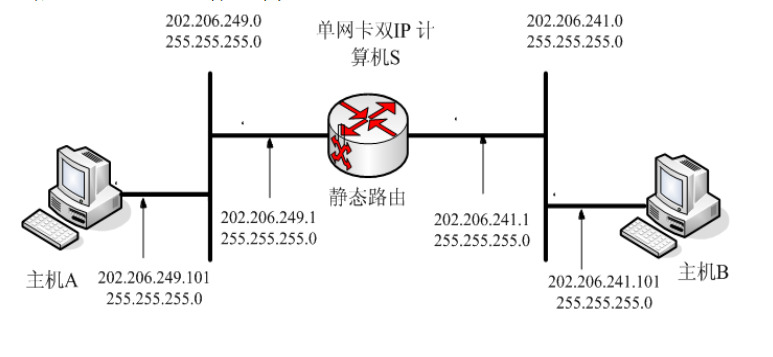
试验步骤3
- 测试配置
(1)用ping命令测试实验中配置的路由是否正确,可以用ping命令去ping另一个网络(或子网)中的主机。
(2)用tracert命令去查看数据报是否能够顺利到达目的结点,而且可以看到数据报在前进过程中所经过的路由器。
三、实验截图
1.虚拟机安装:两个XP一个Server
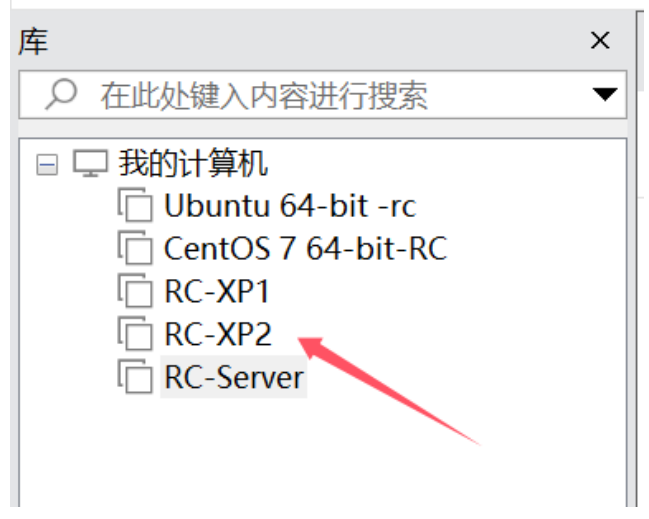
图2-1 虚拟机
2.配置XP1为10.1.62.2,默认网关10.1.62.1,XP2为10.0.62.2,默认网关为10.0.62.1。Server配置10.1.62.1和10.0.62.1使用双IP。
Server ping主机1 ping通
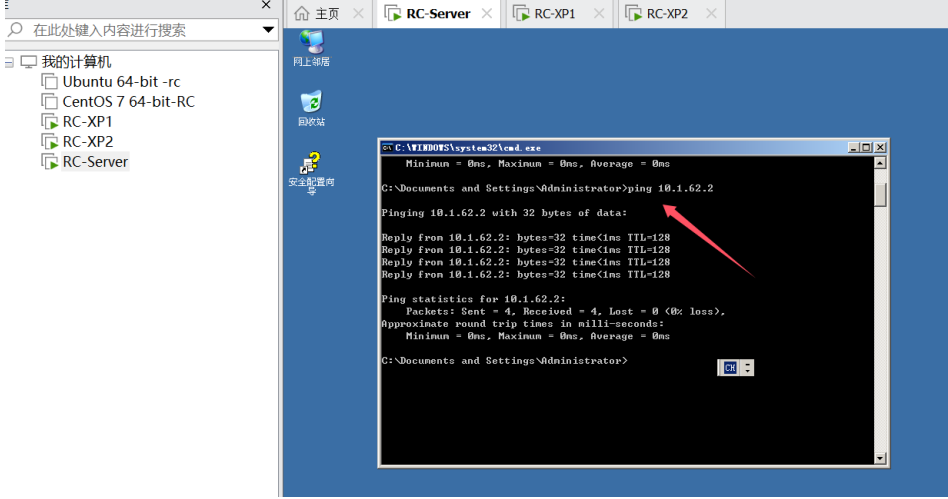
图2-2 Server ping 主机1 (通)
Server ping 主机2 ping通
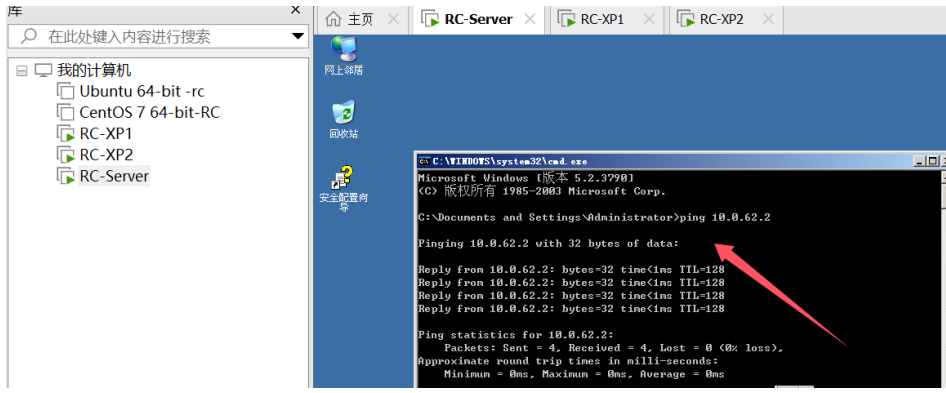
图2-3 Server ping 主机2 (通)
3.主机1 ping主机2 ping不通
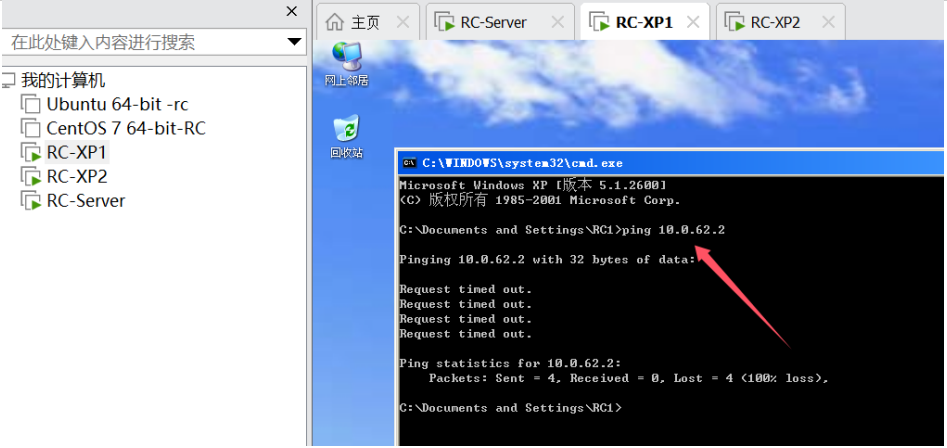
图2-4 主机1 ping 主机2 (不通)
4.配置路由重新ping
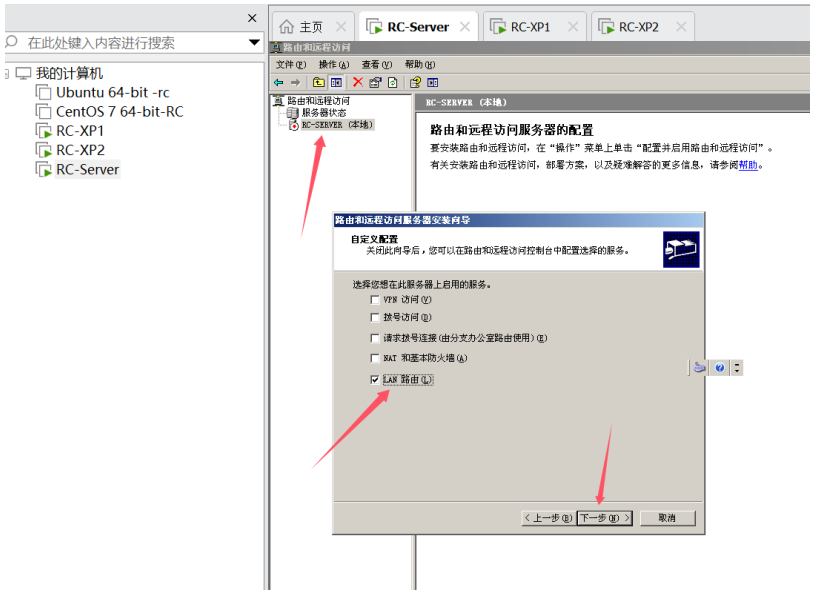
图2-5 配置路由
5. ping通
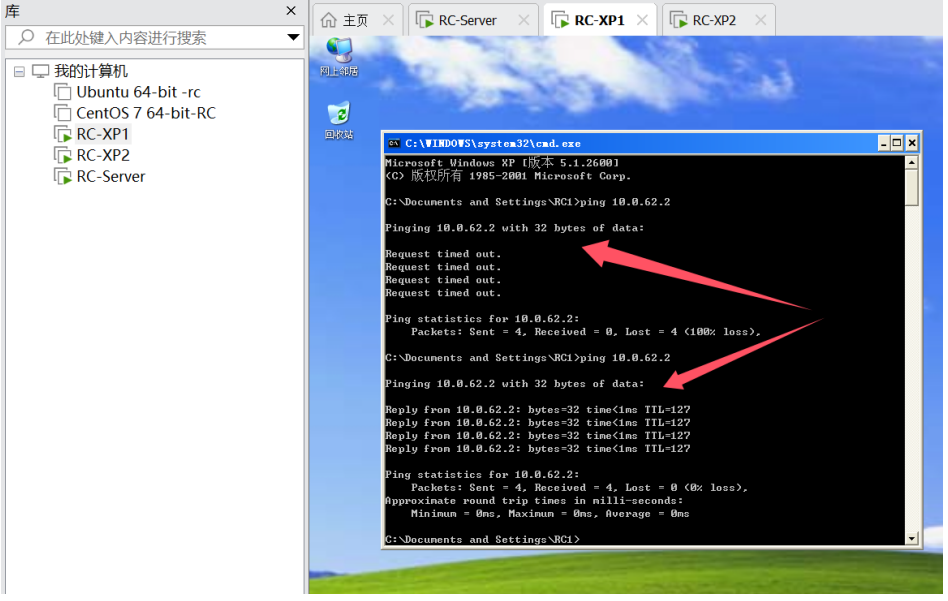
图2-6 主机1 ping 主机2 (通)
实验三 利用路由模拟器建立直连路由
一、实验目的
1.学会使用华为路由模拟器。
2.利用路由模拟器掌握路由配置的方法。
二、实验内容
1.了解华为路由模拟器的使用方法。
2.学习其各个命令的作用、使用方法。
3.利用其实现三层交换机及直联路由的配置并测试其正确性。
三、实验截图
(1)实验一:
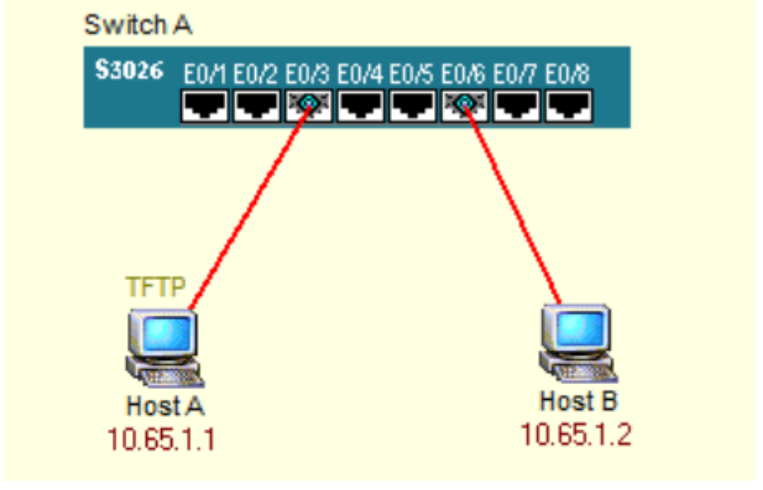
图3-1 整体图
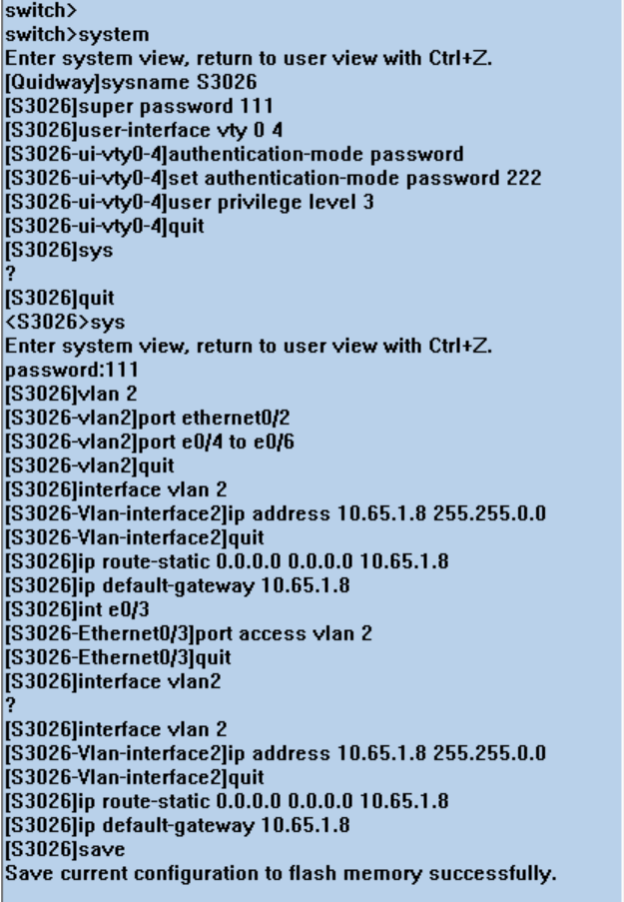
图3-2 配置交换机
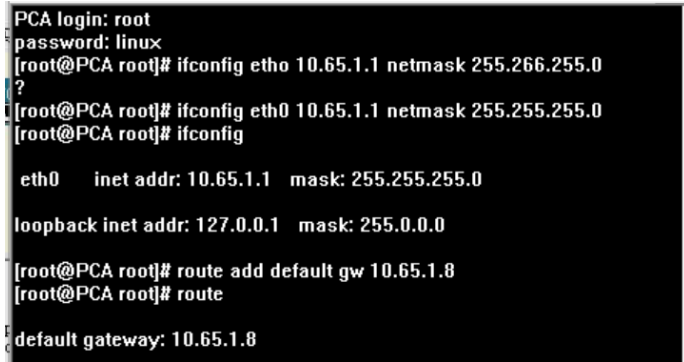
图3-3 配置主机A
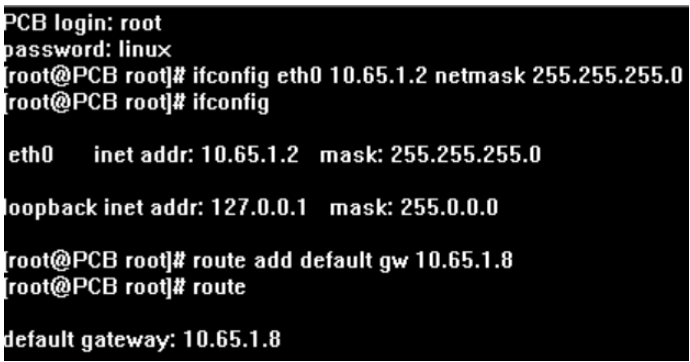
图3-4 配置主机B
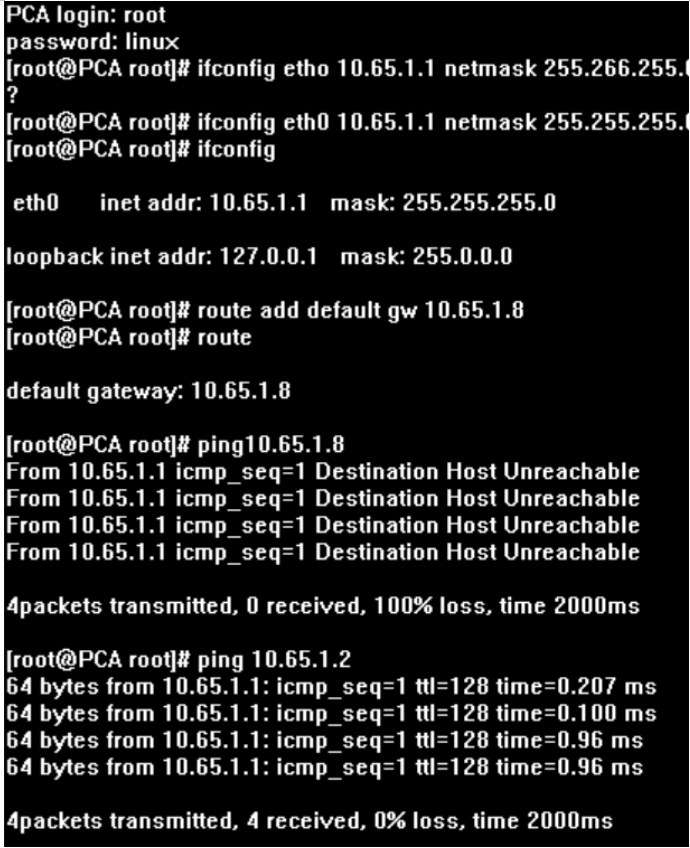
图3-5 主机A ping 交换机和主机B都ping通
(2)实验7
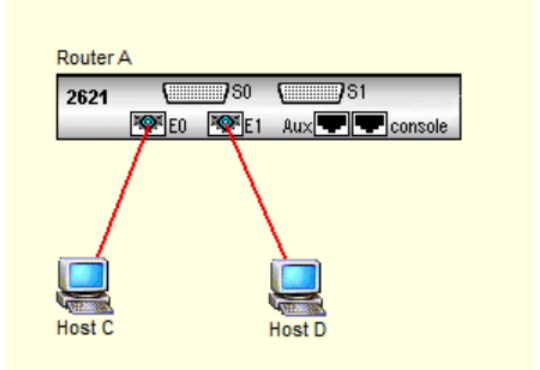
图3-6 整体图
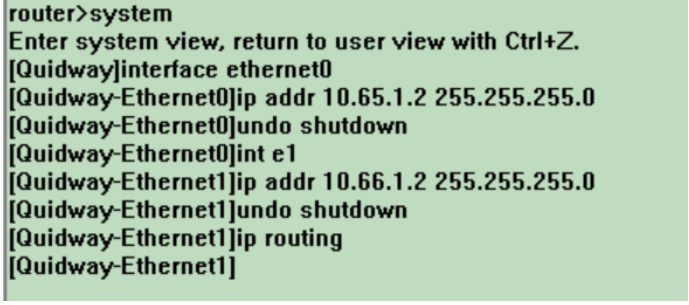
图3-6 配置、启用路由器
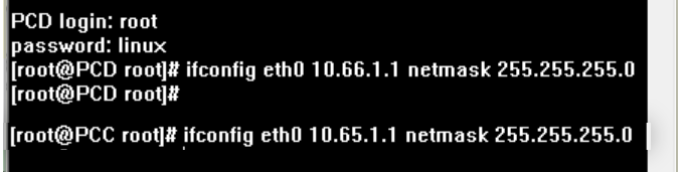
图3-7 配置主机C、D
测试:
1主机C能够ping通直连的路由器
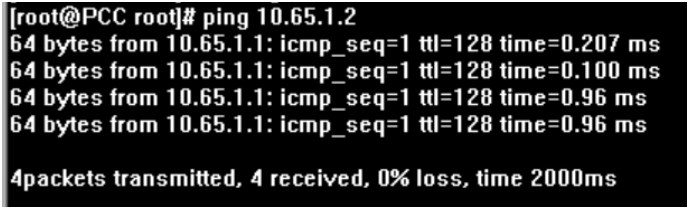
2主机C由于没有添加网关,ping不通D
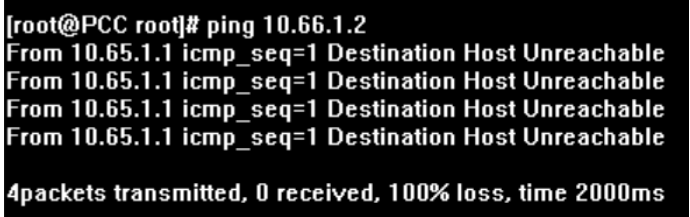
3.设置上网关之后即可ping通
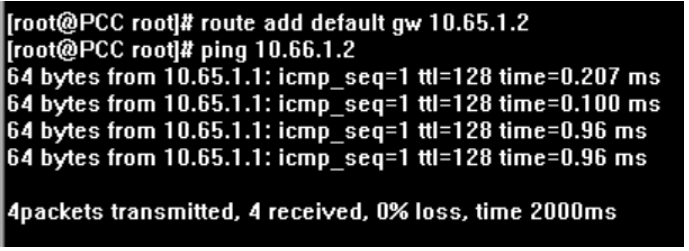
4.因为PCB那边没有设置网关,无法响应来自不同网络的请求。
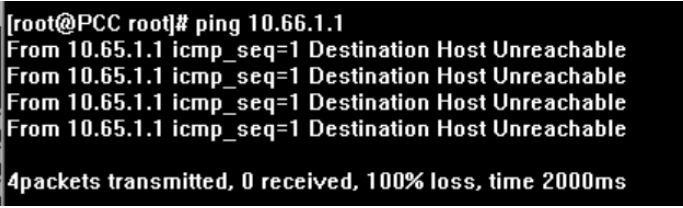
5.PCB也添加了默认网关到10.66.1.2,此时PCA再ping PCB的10.66.1.1就通了,因为PCB现在有了正确的网关设置,可以路由返回的流量。
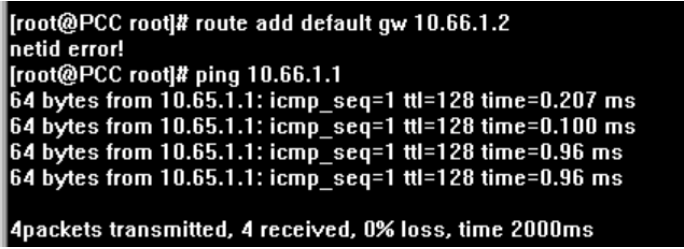
6.去掉D与Router的连线
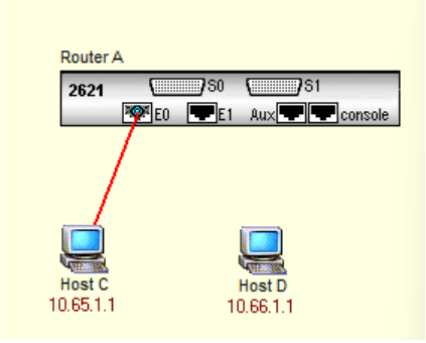
ping不通(没有接线端口会自动down掉)
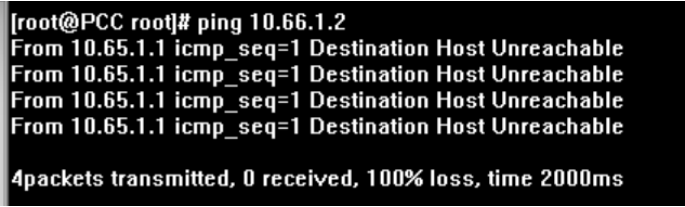
重新连上,则可再次ping通。